Всем привет! Вы когда-нибудь замечали, что ваш телефон или компьютер начинает работать медленнее? Или что любимые приложения внезапно стали тормозить? Скорее всего, дело в кэше. Что такое кэш? Это специальная память вашего устройства, где хранятся временные файлы для ускорения работы программ и системы в целом. Давайте разберемся в этом подробнее простыми словами.
- Что такое кэш простыми словами
- Основные принципы работы кэша
- Механизм кэширования на практике
- Как работает процесс кэширования
- Зачем нужен кэш в современных устройствах
- Преимущества использования кэша
- Влияние на производительность системы
- Виды кэширования
- Системный кэш
- Пользовательский кэш (кэш приложений)
- Браузерный кэш
- Dalvik-cache (для Android)
- Кэш в различных устройствах
- Кэш в телефоне
- Кэш процессора
- Серверный кэш
- Кэш память
- Управление кэшем
- Методы очистки на разных устройствах
- Оптимальные настройки кэширования
- Периодичность очистки кэша
- Автоматизированные решения
- Встроенные утилиты очистки
- Сторонние приложения
- Рекомендации по выбору инструментов
- Безопасность и конфиденциальность
- Риски хранения личных данных в кэше
- Защита конфиденциальной информации
- Правила очистки перед продажей устройства
- Работа с cookie-файлами
- Частые проблемы и их решение
- Переполнение кэша
- Ошибки в работе приложений
- Проблемы с производительностью
- Конфликты кэширования
- Пошаговые инструкции решения проблем
- Практические рекомендации по управлению кэшем
- Оптимальные настройки кэширования
- Для браузеров
- Для мобильных устройств
- Для компьютеров
- График очистки кэша
- Инструменты для управления кэшем
- Для Windows
- Для macOS
- Для Android
- Для iOS
- Профессиональные советы
- Чек-лист проверки системы
- Заключение
Что такое кэш простыми словами
Представьте, что кэш – это как записная книжка, которая всегда под рукой. Когда вам нужно быстро найти часто используемый номер телефона, вы не идете искать его в телефонной книге, а смотрите в свою записную книжку, где записаны самые нужные контакты. Точно так же работает и кэш в цифровых устройствах – он хранит часто используемую информацию «под рукой», чтобы не искать ее каждый раз в основной памяти или интернете.
История появления термина «кэш»
Интересно, что слово «кэш» пришло к нам из французского языка, где «cache» означает «тайник» или «укрытие». В мир компьютеров это слово попало благодаря Лайлу Джонсону, редактору журнала IBM Systems Journal. В 1967 году, работая над статьей о новых компьютерах, он искал простое слово для замены сложного технического термина «высокочастотный буфер». Так появилось слово «кэш», которое теперь знакомо каждому пользователю цифровых устройств.
Зачем нужен кэш в современном мире?
В наше время кэш играет crucial роль в работе всех цифровых устройств. Вот простой пример: когда вы открываете страницу в интернете, браузер сохраняет ее элементы (картинки, тексты, видео) в кэш. При повторном посещении этой страницы браузер не будет загружать всё заново из интернета, а возьмет информацию из кэша. Это:
- Ускоряет работу устройства
- Экономит интернет-трафик
- Снижает нагрузку на процессор
- Делает работу с приложениями более комфортной
Где используется кэш?
- В современном мире кэш встречается везде:
- В смартфонах (для быстрой работы приложений)
- В компьютерах (для ускорения работы программ)
- В браузерах (для быстрой загрузки веб-страниц)
- В процессорах (для ускорения вычислений)
- В серверах (для быстрой обработки запросов)
Каждый раз, когда вы пользуетесь каким-либо устройством, кэш незаметно помогает вам, делая работу быстрее и удобнее.
Почему важно понимать принципы работы кэша?
- Знание основ работы кэша поможет вам:
- Поддерживать устройства в хорошем состоянии
- Решать проблемы с медленной работой приложений
- Эффективно управлять памятью устройства
- Защищать свои личные данные
Представьте, что кэш – это как ящики вашего рабочего стола. Если никогда их не разбирать, они переполнятся ненужными бумагами, и найти что-то важное станет сложно. Точно так же происходит и с кэшем – им нужно уметь правильно управлять.
В следующих разделах подробно рассмотрим, как работает кэш в различных устройствах и программах, научимся правильно его очищать и поддерживать в оптимальном состоянии. Останьтесь с нами, и вы узнаете все секреты эффективной работы с кэшем!
Основные принципы работы кэша
Механизм кэширования на практике
Теперь, когда мы знаем, что такое кэш, давайте разберемся, как он работает на практике. Представьте, что вы готовите обед и постоянно ходите в холодильник за продуктами. Чтобы не бегать каждый раз, вы выкладываете нужные ингредиенты на стол. Теперь они всегда под рукой — именно так функционирует кэш. Устройство «выкладывает» часто используемые данные в специальную быстродоступную память.
Когда система кэширует данные, она определяет, какая информация будет скорее всего востребована в ближайшем будущем. К такой информации относятся изображения, видео, части программного кода, элементы интерфейса и другие компоненты, которые система использует регулярно.
Как работает процесс кэширования
Процесс кэширования можно разделить на несколько простых шагов:
- Первичный запрос данных. Когда вы открываете веб-страницу или запускаете приложение впервые, устройство загружает все необходимые данные из интернета или основной памяти.
- Сохранение в кэш. Устройство определяет, какие данные могут понадобиться в ближайшем будущем, и сохраняет их в кэш-память.
- Быстрый доступ. При повторном обращении к тем же данным устройство не ищет их заново, а берет готовую информацию из кэша.
- Обновление кэша. Когда данные устаревают или кэш-память заполняется, система автоматически заменяет старые данные новыми.
Наглядный пример кэширования — просмотр видео онлайн. Обратите внимание, что при воспроизведении видеоролика вперед загружается серая полоска — это и есть процесс кэширования. Даже если ваш интернет внезапно отключится, вы сможете досмотреть видео до того места, где закончилась серая полоска, потому что эта часть уже сохранена в кэше.
Зачем нужен кэш в современных устройствах
Кэш выполняет несколько важных функций в современных устройствах:
- Ускоряет работу программ и системы. Вместо того чтобы каждый раз загружать одни и те же данные, устройство использует уже имеющиеся в кэше.
- Экономит интернет-трафик. Кэширование веб-страниц и приложений значительно снижает расход мобильного интернета.
- Снижает нагрузку на процессор и батарею. Получение данных из кэша требует меньше ресурсов, чем их загрузка или повторное вычисление.
- Обеспечивает доступ к контенту даже при отсутствии интернета. Некоторые приложения могут работать в автономном режиме благодаря кэшированным данным.
Представьте, что вы строите замок из кубиков. Без кэша вам пришлось бы каждый раз собирать замок заново. С кэшем — вы можете сохранить уже построенные части и использовать их повторно. Это и есть суть кэширования.
Преимущества использования кэша
Правильно работающий кэш дает пользователю множество преимуществ:
Мгновенный отклик интерфейса — приложения открываются быстрее, а веб-страницы загружаются практически мгновенно при повторном посещении.
Плавная работа устройства — система выполняет задачи быстрее, без задержек и «зависаний».
Экономия энергии и увеличение времени работы — особенно важно для мобильных устройств, так как загрузка данных из кэша потребляет меньше энергии.
Снижение сетевой нагрузки — уменьшает объем передаваемых данных, что особенно полезно при медленном интернете или ограниченном трафике.
Однако важно помнить, что со временем кэш может занимать слишком много места в памяти устройства, что приводит к обратному эффекту — замедлению работы. Именно поэтому время от времени кэш необходимо очищать.
Влияние на производительность системы
Кэш напрямую влияет на скорость работы вашего устройства:
- На новом устройстве кэш почти пустой, и система может работать немного медленнее, так как данные еще не накоплены.
- Через некоторое время использования формируется оптимальный объем кэша, и производительность устройства достигает максимума.
- При длительном использовании без очистки кэш переполняется, занимает много места и может содержать ошибки, что снижает скорость работы системы.
Чтобы наглядно оценить влияние кэша на производительность, попробуйте засечь время загрузки вашего любимого сайта при первом посещении, а затем при повторном. Вы увидите значительную разницу — это и есть эффект кэширования.
В идеальном состоянии кэш ускоряет работу приложений на 30-70% по сравнению с системой без кэширования. Это особенно заметно на устройствах с ограниченными ресурсами, таких как бюджетные смартфоны или старые компьютеры.
Понимание базовых принципов работы кэша поможет вам правильно управлять своими устройствами и поддерживать их в хорошем состоянии без обращения к специалистам. В следующих разделах рассмотрим различные виды кэширования и научимся правильно с ними работать.
Виды кэширования
Кэш не является одинаковым для всех устройств и программ. Существует несколько видов кэширования, каждый из которых выполняет свою роль в оптимизации работы вашего устройства. Рассмотрим основные типы кэша, которые встречаются в современной технике.
Системный кэш
Системный кэш — это особый вид кэша, которым управляет операционная система. Он играет ключевую роль в обеспечении стабильной работы всего устройства.
Особенности работы системного кэша
Системный кэш хранит важные компоненты операционной системы, которые постоянно используются для выполнения базовых функций. Например:
- Часто запускаемые службы
- Компоненты интерфейса
- Драйверы устройств
- Системные настройки
В отличие от других видов кэша, системный кэш обычно более защищен от случайных изменений. Операционная система сама решает, какие данные стоит хранить в системном кэше, основываясь на частоте их использования и важности для работы устройства.
Автоматическое управление
Важной особенностью системного кэша является его автоматическое управление. Операционная система самостоятельно:
- Добавляет новые данные в кэш
- Удаляет устаревшую информацию
- Оптимизирует размер кэша в зависимости от доступной памяти
- Обновляет кэшированные данные при обновлении системы
На компьютерах с Windows системный кэш можно найти в специальных папках, таких как
«Temp» или папки с префиксом «%temp%». У меня на компьютере вот такой путь до папки с системным кэшем: C:\Users\Александр\AppData\Local\Temp
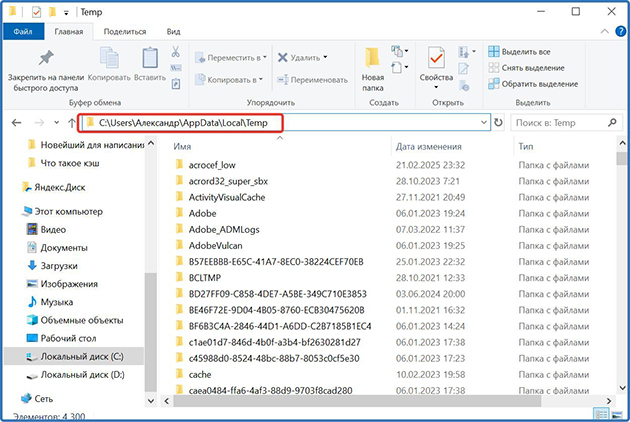
В macOS подобные файлы хранятся в директории
/Library/Caches и ~/Library/Caches.
Риски вмешательства
Хотя существуют инструменты для управления системным кэшем, неопытным пользователям не рекомендуется самостоятельно изменять или удалять эти файлы. Неправильное вмешательство может привести к:
- Сбоям в работе операционной системы
- Неправильному отображению интерфейса
- Ошибкам запуска программ
- В худших случаях — к необходимости переустановки операционной системы
Если вы заметили проблемы с работой устройства, лучше использовать встроенные инструменты для обслуживания системы или обратиться к специалисту.
Пользовательский кэш (кэш приложений)
Этот вид кэша создается программами, которые вы используете. Каждое приложение формирует свой собственный кэш для оптимизации своей работы.
Особенности накопления
Пользовательский кэш растет пропорционально вашей активности. Чем чаще вы используете приложение, тем больше данных оно сохраняет в кэше. Например:
- Мессенджеры хранят в кэше фотографии, видео и голосовые сообщения
- Игры сохраняют текстуры, модели и звуковые файлы
- Социальные сети кэшируют ленту новостей, изображения и видеоролики
В результате приложения, которыми вы пользуетесь ежедневно, могут накапливать гигабайты кэшированных данных, что со временем значительно замедляет работу устройства.
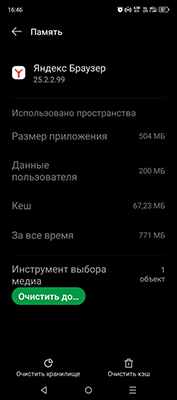
Влияние на работу программ
Правильно функционирующий кэш приложений:
- Ускоряет запуск программы
- Делает работу интерфейса более плавной
- Позволяет использовать некоторые функции офлайн
- Снижает потребление трафика
Однако переполненный или поврежденный кэш может вызывать:
- Медленную работу приложения
- Неожиданные закрытия программы
- Ошибки при загрузке контента
- Искажение интерфейса
В отличие от системного кэша, кэш приложений можно и нужно регулярно очищать. Большинство пользователей замечают значительное улучшение в работе программ после такой очистки.
Браузерный кэш
Браузерный кэш — один из самых объемных видов кэша на современных устройствах. Каждый раз, когда вы посещаете веб-сайт, браузер сохраняет его элементы в кэш для ускорения загрузки при повторном посещении.
Принципы работы
Когда вы открываете сайт впервые, браузер загружает и сохраняет в кэш:
- HTML-код страницы
- Изображения и иконки
- JavaScript-скрипты
- CSS-стили оформления
- Шрифты
- Видео и аудио файлы
При повторном посещении браузер проверяет, не изменилась ли страница. Если изменений нет или они минимальны, браузер загружает большую часть элементов из кэша, а не из интернета, что значительно ускоряет загрузку.
Особенности в разных браузерах
Каждый браузер имеет свою систему организации кэша:
Google Chrome хранит кэш в папке с путем:
C:\Users\ИМЯ_ПОЛЬЗОВАТЕЛЯ\AppData\Local\Google\Chrome\User Data\Default\Cache
Mozilla Firefox использует следующий путь:
C:\Users\ИМЯ_ПОЛЬЗОВАТЕЛЯ\AppData\Local\Mozilla\Firefox\Profiles\случайные_символы.default\cache2
Яндекс.Браузер хранит кэш здесь:
C:\Users\ИМЯ_ПОЛЬЗОВАТЕЛЯ\AppData\Local\Yandex\YandexBrowser\User Data\Default\Cache
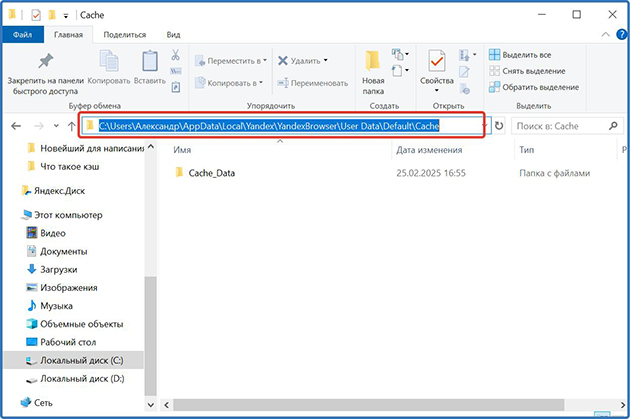
Safari на macOS использует:
~/Library/Caches/com.apple.Safari/Cache.db
Каждый браузер также предлагает собственные инструменты для управления кэшем через настройки, что делает процесс очистки достаточно простым.
Настройка и оптимизация
Для оптимальной работы браузерного кэша рекомендуется:
- Очищать кэш браузера раз в 2-4 недели
- Настроить автоматическую очистку кэша при закрытии браузера
- Использовать режим инкогнито для конфиденциальной работы
- Выделить достаточно места для кэша в настройках браузера
Регулярная очистка браузерного кэша не только ускоряет работу, но и помогает защитить вашу личную информацию, так как многие веб-сайты сохраняют в кэше данные о ваших действиях.
Dalvik-cache (для Android)
Dalvik-cache — это специальный вид кэша, который существует только на устройствах с операционной системой Android. Он играет важную роль в оптимизации работы приложений.
Специфика работы
Dalvik-cache работает на уровне виртуальной машины Android и содержит оптимизированные версии приложений. Когда вы устанавливаете приложение, система:
- Преобразует его код в более эффективный формат
- Сохраняет этот оптимизированный код в Dalvik-cache
- Запускает приложение уже из кэша, а не с исходными файлами
Это значительно ускоряет запуск программ и уменьшает нагрузку на процессор устройства.
Автоматическая очистка
В отличие от пользовательского кэша, Dalvik-cache управляется системой автоматически:
- При обновлении приложения его кэш обновляется автоматически
- Старые, неиспользуемые части кэша удаляются системой
- При нехватке места приоритет отдается более важным приложениям
Обычно пользователям не нужно беспокоиться об очистке Dalvik-cache — система делает это самостоятельно. Однако иногда, при серьезных проблемах с работой устройства, его очистка может помочь.
Роль в системе Android
Dalvik-cache выполняет несколько важных функций:
- Ускоряет запуск приложений
- Оптимизирует использование ресурсов устройства
- Повышает общую отзывчивость системы
- Упрощает процесс обновления приложений
Большинство пользователей Android даже не подозревают о существовании Dalvik-cache, но именно благодаря ему ваш смартфон или планшет работает быстрее и эффективнее.
Понимание различных видов кэша поможет вам более осознанно управлять памятью вашего устройства и поддерживать его производительность на высоком уровне. В следующем разделе рассмотрим, как кэш проявляет себя в различных устройствах — от смартфонов до серверов.
Кэш в различных устройствах
Теперь, когда мы разобрались с видами кэширования, давайте посмотрим, как кэш проявляет себя в различных устройствах — от смартфонов до компьютеров и серверов. У каждого типа устройств есть свои особенности кэширования, которые важно понимать.
Кэш в телефоне
Современные смартфоны — это настоящие компьютеры в наших карманах, и кэш играет огромную роль в их работе. Без правильного управления кэшем даже самый дорогой телефон может начать «тормозить».
Особенности мобильного кэширования
Мобильные устройства имеют несколько особенностей кэширования:
- Ограниченная память. В отличие от компьютеров, на смартфонах каждый мегабайт памяти на счету, поэтому система строже контролирует объем кэша.
- Постоянное использование. Мы пользуемся телефонами практически непрерывно, поэтому кэш накапливается очень быстро.
- Множество приложений. На среднем смартфоне установлено 40-50 приложений, и каждое создает свой кэш.
Активное использование мультимедиа. Фото, видео, музыка в социальных сетях и мессенджерах могут занимать гигабайты кэш-памяти.
Из-за этих особенностей смартфоны особенно чувствительны к переполнению кэша. Вы могли замечать, что новый телефон работает идеально, но через год-два становится заметно медленнее — часто именно из-за накопившегося кэша.
Влияние на работу приложений
Кэш в смартфонах напрямую влияет на:
- Скорость запуска приложений. Чистый кэш позволяет программам запускаться за 1-2 секунды вместо 5-10 секунд.
- Плавность анимаций и переходов. Переполненный кэш может вызывать подтормаживания даже на мощных устройствах.
- Стабильность работы. Приложения с поврежденным кэшем могут неожиданно закрываться или зависать.
- Время автономной работы. Оптимизированный кэш снижает нагрузку на процессор и, как следствие, расход батареи.
Управление кэшем на Android и iOS
На разных мобильных платформах управление кэшем организовано по-разному:
Android:
- Позволяет очищать кэш каждого приложения отдельно через Настройки → Приложения → [Выбор приложения] → Хранилище → Очистить кэш
- Предлагает встроенные утилиты (например, Google Files) для массовой очистки кэша
- Дает возможность устанавливать сторонние приложения для управления кэшем
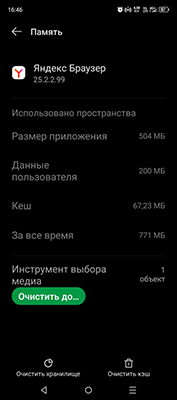
iOS:
- Не предоставляет прямого доступа к управлению кэшем
- Требует переустановки приложения для полной очистки его кэша
- Автоматически управляет системным кэшем
- Предлагает некоторые приложения с встроенной функцией очистки кэша (например, Safari имеет опцию «Очистить историю и данные сайтов»)
Рекомендуется очищать кэш на мобильных устройствах каждые 1-2 месяца, а для интенсивно используемых приложений (например, мессенджеров и социальных сетей) — еще чаще.
Кэш процессора
Кэш процессора — это высокоскоростная память, встроенная непосредственно в центральный процессор компьютера или мобильного устройства. Этот тип кэша работает на самом низком уровне и напрямую влияет на производительность всей системы.
Архитектура кэш-памяти процессора
Кэш процессора обычно организован в несколько уровней:
L1-кэш (Level 1):
- Самый быстрый, но с наименьшим объемом (обычно 32-64 КБ)
- Встроен непосредственно в ядро процессора
- Разделен на кэш инструкций и кэш данных
- Обеспечивает доступ к данным за 2-4 такта процессора
L2-кэш (Level 2):
- Больший объем (обычно 256 КБ — 1 МБ на ядро)
- Немного медленнее L1, но все равно очень быстрый
- Может быть общим для нескольких ядер или отдельным для каждого
- Обеспечивает доступ к данным за 10-20 тактов
L3-кэш (Level 3):
- Самый большой (до 32 МБ)
- Общий для всех ядер процессора
- Медленнее L1 и L2, но быстрее оперативной памяти
- Обеспечивает доступ к данным за 40-75 тактов
Современные процессоры могут иметь и L4-кэш, который находится между L3 и оперативной памятью.
Влияние на производительность системы
Кэш процессора критически важен для производительности:
- Разница в скорости между кэшем и оперативной памятью может достигать 10-100 раз
- Хорошо оптимизированные программы, которые эффективно используют кэш, работают заметно быстрее
- Игры и ресурсоемкие приложения сильно зависят от размера и скорости кэша процессора
- Многозадачность требует большего объема кэша для эффективной работы
При выборе нового компьютера или смартфона стоит обращать внимание не только на частоту процессора, но и на объем его кэша — это может существенно влиять на реальную производительность устройства.
Оптимизация работы процессорного кэша
Хотя пользователи не могут напрямую управлять кэшем процессора, есть несколько способов улучшить его использование:
- Закрывать неиспользуемые программы, чтобы освободить кэш для активных приложений
- Избегать сильной фрагментации данных на жестком диске
- Использовать программы, оптимизированные для современных процессоров
- Поддерживать актуальность драйверов и операционной системы
- При сборке компьютера выбирать процессор с большим объемом кэша для ресурсоемких задач
Серверный кэш
Серверное кэширование — это способ оптимизации работы веб-сайтов и онлайн-сервисов за счет временного хранения часто запрашиваемой информации. Этот тип кэширования особенно важен для высоконагруженных проектов.
Принципы работы серверного кэширования
Серверное кэширование работает на нескольких уровнях:
Кэширование запросов к базе данных. Сервер сохраняет результаты часто выполняемых запросов, чтобы не обращаться к базе данных при каждом запросе.
- Кэширование сгенерированных страниц. Полностью готовые HTML-страницы сохраняются в кэше и отдаются пользователям без повторной генерации.
- Кэширование объектов. Отдельные компоненты страниц (блоки, модули, виджеты) кэшируются независимо для повторного использования.
- Серверный кэш файлов. Часто запрашиваемые файлы (изображения, CSS, JavaScript) хранятся в быстродоступной памяти сервера.
Распределенные системы кэширования
Для крупных проектов используются распределенные системы кэширования:
Redis — высокопроизводительное хранилище структур данных в памяти:
- Поддерживает сложные типы данных
- Обеспечивает очень высокую скорость доступа
- Позволяет сохранять данные на диск
- Используется такими гигантами, как Twitter, GitHub и Pinterest
Memcached — система кэширования объектов в оперативной памяти:
- Проста в использовании
- Легко масштабируется на множество серверов
- Особенно эффективна для кэширования результатов запросов
- Применяется в Facebook, Wikipedia и YouTube
CDN и кэширование контента
Content Delivery Network (CDN) — это сеть географически распределенных серверов, которые кэшируют контент ближе к пользователям:
- Статические файлы (изображения, видео, CSS, JavaScript) хранятся на серверах CDN по всему миру
- Пользователи получают контент с ближайшего к ним сервера
- Это снижает время загрузки сайтов и уменьшает нагрузку на основной сервер
Популярные CDN-сервисы: Cloudflare, Amazon CloudFront, Akamai
Когда вы смотрите видео на YouTube или просматриваете фотографии в Instagram, вы, скорее всего, получаете их именно из CDN-кэша, а не с основного сервера.
Оптимизация серверной производительности
Эффективное кэширование может улучшить производительность сервера в десятки раз:
- Снизить нагрузку на базу данных до 90%
- Увеличить скорость загрузки сайта в 2-10 раз
- Уменьшить стоимость хостинга благодаря более эффективному использованию ресурсов
- Обеспечить стабильную работу даже при пиковых нагрузках
Правильно настроенное серверное кэширование — это один из ключевых факторов успеха современных веб-проектов.
Кэш память
Кэш-память — это быстродействующая память, которая служит буфером между процессором и более медленной оперативной памятью. Это своего рода «мост», который сглаживает разницу в скорости работы различных компонентов компьютера.
Принципы работы кэш-памяти
Кэш-память работает по следующему принципу:
- Когда процессор запрашивает данные, система сначала проверяет, есть ли они в кэше
- Если данные найдены в кэше (это называется «cache hit»), они мгновенно передаются процессору
- Если данных в кэше нет («cache miss»), они загружаются из оперативной памяти, и одновременно копируются в кэш для будущих обращений
- Специальные алгоритмы предсказывают, какие данные могут понадобиться процессору в следующий момент, и заранее загружают их в кэш
Эффективность кэш-памяти измеряется соотношением «попаданий» (cache hits) к общему числу обращений. В хорошо оптимизированных системах это соотношение может достигать 90-95%.
Взаимодействие с оперативной памятью
Кэш-память и оперативная память (RAM) тесно взаимодействуют:
- Кэш-память в сотни раз быстрее RAM, но имеет гораздо меньший объем
- Данные из RAM постоянно подгружаются в кэш блоками (обычно по 64 байта), которые называются «строками кэша»
- Существуют разные политики записи данных из кэша обратно в RAM (write-through, write-back, write-around)
- Современные компьютеры используют многоуровневую систему кэширования для максимальной оптимизации
Грамотное взаимодействие кэш-памяти с RAM критически важно для производительности всей системы, особенно в задачах, требующих обработки больших объемов данных.
Уровни кэширования
Помимо процессорного кэша (L1, L2, L3), в компьютерах есть и другие уровни кэширования:
- Кэш дисковой подсистемы. Современные жесткие диски и SSD имеют встроенный кэш (обычно от 8 МБ до 1 ГБ), который ускоряет чтение и запись данных.
- Кэш виртуальной памяти. Операционная система может использовать часть RAM как кэш для данных, которые обычно хранятся на диске.
- Кэш графического процессора. Видеокарты имеют собственный кэш для ускорения обработки графики и вычислений.
- BIOS/UEFI кэш. Базовые настройки компьютера также кэшируются для быстрого доступа при загрузке.
Каждый из этих уровней оптимизирован для своих специфических задач, и вместе они образуют сложную иерархию кэширования в современных компьютерах.
Влияние на производительность
Кэш-память оказывает огромное влияние на производительность системы:
- Увеличение объема кэш-памяти обычно дает более заметный прирост производительности, чем просто повышение тактовой частоты процессора
- Современные приложения оптимизируются с учетом архитектуры кэш-памяти
- Процессоры с одинаковыми характеристиками, но разным объемом кэша, могут показывать разницу в производительности до 30%
- В многопоточных вычислениях эффективное использование кэша особенно важно
Для обычного пользователя важно понимать: если два устройства с похожими характеристиками работают с разной скоростью, причина часто кроется именно в особенностях организации кэш-памяти.
Понимание того, как работает кэш в различных устройствах, помогает более осознанно выбирать технику и правильно ее обслуживать. В следующем разделе рассмотрим практические методы управления кэшем и его очистки.
Управление кэшем
Теперь, когда мы разобрались с тем, что такое кэш и как он работает в различных устройствах, самое время узнать, как правильно им управлять. В этом разделе мы рассмотрим практические методы контроля над кэшированными данными, чтобы ваши устройства всегда работали быстро и эффективно.
Ручное управление
Ручная очистка кэша дает вам полный контроль над тем, какие данные удалять, а какие оставлять. Это особенно полезно, когда вы точно знаете, с каким приложением или браузером возникли проблемы.
Когда необходимо очищать кэш
Не существует универсального правила, когда нужно очищать кэш, но есть признаки, указывающие на необходимость этой процедуры:
- Устройство стало работать заметно медленнее
- Приложения начали «зависать» или неожиданно закрываться
- Веб-страницы отображаются некорректно
- На экране появляются сообщения о нехватке памяти
- После обновления программа работает нестабильно
- Вы заметили странное поведение интерфейса
В среднем, рекомендуется очищать кэш браузеров раз в 2-4 недели, а кэш приложений на мобильных устройствах — каждые 1-2 месяца. Однако, если вы интенсивно используете определенные программы (например, социальные сети или мессенджеры), их кэш может потребовать более частой очистки.
Методы очистки на разных устройствах
Давайте рассмотрим, как очистить кэш на самых популярных платформах и устройствах:
Windows
Очистка общего кэша системы:
- Нажмите Win + R, введите %temp% и нажмите Enter
- Выделите все файлы (Ctrl + A) и удалите их (Delete)
- Некоторые файлы могут использоваться системой, их можно пропустить
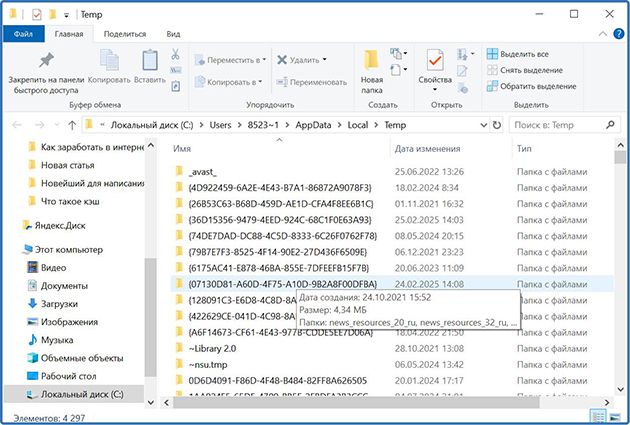
Очистка кэша диска:
- Нажмите Win + E, чтобы открыть Проводник
- Щелкните правой кнопкой мыши на диске C:
- Выберите «Свойства»
- Нажмите кнопку «Очистка диска»
- Отметьте пункты «Временные файлы», «Кэш и миниатюры» и нажмите OK
macOS
Очистка общего кэша:
- Откройте Finder
- Нажмите Shift + Cmd + G
- Введите ~/Library/Caches и нажмите Enter
- Выберите папки, которые хотите очистить, и переместите их в корзину
- Не удаляйте сами папки, только их содержимое
Очистка кэша Safari:
- Откройте Safari
- Выберите в меню «Safari» > «Настройки» > «Приватность»
- Нажмите «Управление данными веб-сайтов»
- Нажмите «Удалить все»
Android
Очистка кэша отдельного приложения:
- Откройте «Настройки»
- Выберите «Приложения», «Диспетчер приложений», «Управление приложениями»
- Найдите нужное приложение
- Нажмите «Хранилище и кэш»
- Выберите «Очистить кэш»
Очистка всего кэша:
- Откройте «Настройки»
- Выберите «Память» или «Хранилище»
- Нажмите «Кэшированные данные»
- Подтвердите очистку всего кэша
iOS
Как мы уже упоминали, iOS не предоставляет прямого доступа к управлению кэшем. Однако есть несколько обходных путей:
- Очистка кэша Safari:
- Откройте «Настройки»
- Выберите «Safari»
- Нажмите «Очистить историю и данные сайтов»
Очистка кэша приложений:
- Откройте «Настройки»
- Выберите «Основные» > «Хранилище iPhone»
- Выберите приложение
- Нажмите «Удалить приложение»
- Заново установите приложение из App Store
Браузеры
Google Chrome:
- Нажмите три точки в правом верхнем углу
- Выберите «Дополнительные инструменты» > «Удаление данных о просмотренных страницах»
- Выберите период и типы данных для удаления
- Нажмите «Удалить данные»
Mozilla Firefox:
- Нажмите на три полоски в правом верхнем углу
- Выберите «Настройки» > «Приватность и защита»
- В разделе «Куки и данные сайтов» нажмите «Удалить данные»
- Отметьте «Кэшированное веб-содержимое» и нажмите «Удалить»
Яндекс.Браузер:
- Нажмите на три полоски в правом верхнем углу
- Выберите «История» > «Вся история»
- В левом нижнем углу нажмити «Очистить историю»
- Отметьте нужные пункты и выберите период
- Нажмите «Очистить»
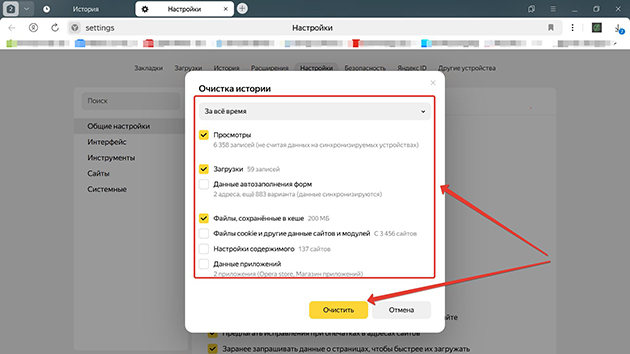
Оптимальные настройки кэширования
Хотя очистка кэша полезна, можно настроить программы так, чтобы они эффективнее управляли кэшем:
Для браузеров:
- Установите автоматическую очистку кэша при закрытии
- Ограничьте максимальный размер кэша
- Используйте режим инкогнито для конфиденциальных действий
Для мобильных устройств:
- Регулярно закрывайте неиспользуемые приложения
- Отключите автоматическое обновление контента в фоновом режиме
- Ограничьте права приложений на использование памяти в фоновом режиме
Периодичность очистки кэша
Оптимальная частота очистки кэша зависит от интенсивности использования устройства:
| Тип кэша | Легкое использование | Среднее использование | Интенсивное использование |
|---|---|---|---|
| Браузеры | Раз в 4-6 недель | Раз в 2-3 недели | Ежедневно |
| Приложения | Раз в 3-4 месяца | Раз в 1-2 месяца | Каждые 2-3 недели |
| Системный кэш | Раз в полгода | Раз в 3-4 месяца | Раз в 1-2 месяца |
Помните, что чрезмерно частая очистка кэша может замедлить устройство, так как программам придется заново создавать кэшированные данные.
Автоматизированные решения
Чтобы не выполнять очистку кэша вручную, можно воспользоваться специализированными программами, которые сделают это автоматически.
Встроенные утилиты очистки
Многие операционные системы имеют встроенные инструменты для управления кэшем:
Windows:
- «Очистка диска» (Disk Cleanup)
- «Параметры хранилища» в Windows 10/11
- Планировщик задач для автоматизации
macOS:
- Инструмент «Проверка диска» в Дисковой утилите
- Встроенная утилита Maintenance Scripts
Android:
- «Очистка памяти» в настройках
- Google Files для управления хранилищем
- Встроенные инструменты производителей (Samsung Device Care, Xiaomi Security и др.)
iOS:
- Автоматическая оптимизация хранилища
- Выгрузка неиспользуемых приложений
Сторонние приложения
На рынке существует множество программ, специализирующихся на очистке кэша:
Для Windows:
- CCleaner — классический инструмент для очистки системы
- BleachBit — мощная утилита с открытым исходным кодом
- Wise Disk Cleaner — простое решение с автоматической очисткой
Для macOS:
- CleanMyMac X — мощный очиститель с множеством функций
- OnyX — бесплатная утилита для обслуживания системы
- AppCleaner — утилита для корректного удаления приложений с их кэшем
Для Android:
- SD Maid — мощный инструмент очистки
- Files by Google — официальное приложение для управления файлами
- Norton Clean — надежная утилита от известного разработчика
Для iOS:
- iMyFone Umate — помогает освободить место на iPhone
- Phone Cleaner — очищает кэш и временные файлы
- Smart Cleaner — объединяет функции очистки и оптимизации
Рекомендации по выбору инструментов
При выборе программы для автоматической очистки кэша обратите внимание на следующие аспекты:
- Репутация разработчика. Отдавайте предпочтение известным компаниям с хорошей репутацией.
Отзывы пользователей. Проверьте рейтинг программы и почитайте отзывы. - Функционал. Выбирайте программу с необходимыми вам функциями, не переплачивая за лишнее.
Автоматизация. Хорошая программа должна выполнять очистку по расписанию без вашего участия.
Безопасность. Программа не должна удалять важные системные файлы или пользовательские данные.
Плюсы и минусы автоочистки
Преимущества автоматической очистки:
- Экономия времени — не нужно вручную очищать каждое приложение
- Регулярность — очистка происходит по расписанию, даже если вы забыли
- Комплексность — программы обычно находят больше ненужных файлов
- Удобство — большинство операций выполняется в один клик
Недостатки автоматической очистки:
- Риск удаления нужных файлов — особенно с агрессивными настройками
- Потребление ресурсов — некоторые программы сами могут замедлять систему
- Навязчивая реклама — в бесплатных версиях часто встречается
- Избыточная очистка — иногда удаляются данные, которые лучше сохранить
Наилучший подход — использовать встроенные инструменты операционной системы для регулярной очистки и обращаться к сторонним программам только при необходимости более глубокой очистки.
Правильное управление кэшем — это баланс между своевременной очисткой и сохранением полезных данных. Следуя рекомендациям из этого раздела, вы сможете поддерживать свои устройства в оптимальном состоянии без лишних усилий. В следующем разделе рассмотрим вопросы безопасности и конфиденциальности, связанные с кэшированием данных.
Безопасность и конфиденциальность
Кэш не только влияет на производительность устройств, но и имеет прямое отношение к безопасности ваших данных. В этом разделе мы рассмотрим, какие риски для конфиденциальности связаны с кэшированием и как защитить свою информацию.
Риски хранения личных данных в кэше
Многие пользователи не осознают, какое количество личной информации может храниться в кэше их устройств:
- В браузерном кэше сохраняются страницы с вашей перепиской, электронной почтой, историей покупок и банковскими данными (хотя сами номера карт обычно не сохраняются)
- В кэше мессенджеров хранятся фотографии, голосовые сообщения и документы, которыми вы обменивались
- В кэше приложений могут оставаться данные авторизации, скачанные файлы и персональная информация
- В системном кэше иногда сохраняются временные копии документов, с которыми вы работали
Эта информация может быть доступна другим пользователям вашего устройства или злоумышленникам, если они получат к нему доступ. Особенно это актуально для общественных или рабочих компьютеров.
Потенциальные угрозы
Какие угрозы могут возникнуть из-за кэшированных данных:
- Несанкционированный доступ к личной переписке. Если вы авторизовались в социальной сети на чужом устройстве и не вышли из аккаунта, другие пользователи могут получить доступ к вашим сообщениям через кэш.
- Кража учетных данных. В некоторых случаях в кэше могут сохраняться логины и даже пароли (если вы разрешили браузеру их запоминать).
- Отслеживание ваших действий. По кэшу можно определить, какие сайты вы посещали, какие приложения использовали и какие действия выполняли.
- Восстановление удаленной информации. Даже если вы удалили файл или сообщение, его копия может сохраниться в кэше.
- Утечка бизнес-данных. На рабочих устройствах в кэше могут оставаться конфиденциальные документы компании.
Защита конфиденциальной информации
Чтобы защитить свои данные от потенциальных угроз, связанных с кэшем, рекомендуется принять следующие меры:
Для браузеров:
1. Используйте режим инкогнито или приватный просмотр для работы с чувствительной информацией. В этом режиме браузер не сохраняет историю, куки и кэш.
2. Настройте автоматическую очистку кэша при закрытии браузера:
- В Chrome: Настройки → Конфиденциальность и безопасность → Очистка данных при закрытии всех окон
- В Яндекс: Настройки → Конфиденциальность → Поставить галочку «Удалять данные при закрытии браузера»
- В Firefox: Настройки → Приватность и защита → История → «Очищать историю при закрытии Firefox»
- В Safari: Настройки → Приватность → Управление данными веб-сайтов → Удалять все
3. Регулярно очищайте кэш вручную после посещения сайтов с личной информацией.
4. Не сохраняйте пароли в браузере для важных сервисов (банков, рабочей почты).
5. Используйте менеджеры паролей вместо сохранения учетных данных в браузере.
Для мобильных устройств:
- Включите блокировку экрана с помощью PIN-кода, отпечатка пальца или Face ID.
- Используйте функцию «Гостевой режим» на Android, если передаете устройство другим людям.
- Регулярно проверяйте разрешения приложений — ограничьте доступ к хранилищу для ненадежных программ.
- Очищайте кэш приложений с личными данными перед продажей или передачей устройства.
- Используйте приложения с функцией «Защищенная папка» для хранения конфиденциальных файлов.
Для компьютеров:
- Создайте отдельные учетные записи пользователей для разных людей, использующих компьютер.
- Включите шифрование диска (BitLocker в Windows, FileVault в macOS).
- Используйте программы для безопасного удаления данных, которые очищают не только файлы, но и их следы в кэше.
- Блокируйте компьютер, когда отходите от него, даже на короткое время.
- Используйте VPN при работе в общественных сетях, чтобы защитить данные от перехвата.
Правила очистки перед продажей устройства
Если вы собираетесь продать или передать кому-то свое устройство, очистки одного только кэша будет недостаточно. Выполните следующие шаги для полной защиты данных:
Для смартфонов и планшетов:
1. Создайте резервную копию всех важных данных.
2. Выйдите из всех аккаунтов (Google, Apple ID, социальные сети, почта).
3. Выполните сброс до заводских настроек:
- На Android: Настройки → Система → Сброс → Сброс к заводским настройкам
- На iOS: Настройки → Основные → Сброс → Стереть контент и настройки
4. Удалите SIM-карту и карту памяти перед передачей устройства.
5. Дополнительно для Android: перед сбросом установите приложение для шифрования данных и запустите его.
Для компьютеров:
- Сделайте резервные копии всех важных файлов.
- Выйдите из всех учетных записей онлайн-сервисов.
- Удалите личные файлы с помощью программ для безопасного удаления (например, CCleaner с опцией «Secure Wipe»).
- Очистите кэш всех браузеров и программ.
- Выполните полное форматирование диска, а не быстрое.
- Для максимальной безопасности установите чистую операционную систему перед продажей.
Работа с cookie-файлами
Cookie-файлы тесно связаны с кэшем и также могут содержать конфиденциальную информацию:
Что такое cookies и чем они отличаются от кэша:
- Кэш хранит копии данных с веб-страниц (изображения, тексты, скрипты) для ускорения их загрузки.
- Cookies хранят информацию о вашем взаимодействии с сайтом: настройки, данные авторизации, предпочтения.
Хотя cookies занимают гораздо меньше места, чем кэш, они могут содержать более чувствительную информацию.
Типы cookies:
- Сессионные cookies — временные файлы, которые удаляются при закрытии браузера.
- Постоянные cookies — остаются на устройстве длительное время, от нескольких дней до нескольких лет.
- Сторонние cookies — устанавливаются не тем сайтом, который вы посещаете, а сторонними сервисами (например, рекламными сетями).
Управление cookies:
- Блокировка сторонних cookies повышает приватность, но может нарушить работу некоторых сайтов.
- Регулярная очистка cookies помогает защитить конфиденциальность, но потребует повторной авторизации на сайтах.
- Использование режима инкогнито предотвращает сохранение cookies после закрытия браузера.
Многие современные браузеры позволяют настроить тонкую политику в отношении cookies — например, блокировать только сторонние cookies или автоматически удалять их через определенный промежуток времени.
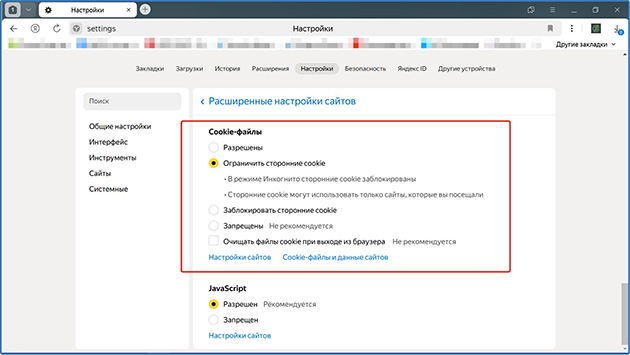
Настройки приватности
В современных операционных системах и программах есть множество настроек, которые помогают защитить вашу приватность:
В Windows:
- Настройки конфиденциальности в панели управления позволяют ограничить доступ приложений к камере, микрофону, местоположению и т.д.
- Activity History можно отключить, чтобы Windows не отслеживала ваши действия.
- Отключение телеметрии ограничивает сбор данных о вашем использовании системы.
В macOS:
- Настройки безопасности и конфиденциальности позволяют управлять доступом приложений к различным функциям.
- Функция «Прозрачность и контроль» показывает, какие приложения обращаются к вашим данным.
- Private Relay (для подписчиков iCloud+) скрывает ваш IP-адрес при работе в интернете.
В Android:
- Разрешения приложений можно настроить индивидуально для каждой программы.
- Режим инкогнито для приложений доступен на некоторых устройствах.
- Google Dashboard позволяет просматривать и удалять собранные о вас данные.
В iOS:
- Настройки конфиденциальности дают детальный контроль над доступом приложений к данным.
- App Privacy Report показывает, какие приложения обращаются к вашим данным.
- Функция «App Tracking Transparency» требует от приложений запрашивать разрешение на отслеживание.
Правильная настройка параметров приватности в сочетании с регулярной очисткой кэша и cookies обеспечивает надежную защиту ваших личных данных.
Понимание рисков, связанных с кэшем, и следование рекомендациям по защите конфиденциальности поможет вам безопасно использовать цифровые устройства. В следующем разделе мы рассмотрим наиболее распространенные проблемы, связанные с кэшем, и способы их решения.
Частые проблемы и их решение
Кэш, несмотря на свою полезность, может стать источником различных проблем при работе с устройствами. В этом разделе мы рассмотрим наиболее распространенные сложности, связанные с кэшированием, и предложим простые и эффективные способы их решения.
Переполнение кэша
Одна из самых частых проблем — это переполнение кэша, которое происходит, когда объем временных файлов становится настолько большим, что начинает негативно влиять на работу устройства.
Признаки переполнения кэша:
- Устройство стало заметно медленнее работать
- Появляются сообщения о недостатке свободного места
- Приложения запускаются дольше обычного
- Браузер работает с задержками
- Система периодически «подвисает»
Решение проблемы:
Для компьютеров:
1. Очистка системного кэша:
- В Windows: запустите утилиту «Очистка диска» (Disk Cleanup)
- В macOS: используйте утилиту OnyX или CleanMyMac
- В Linux: выполните команду sudo apt-get clean (для Debian/Ubuntu)
2. Установите лимит на размер кэша браузера:
- В Chrome: Настройки → Конфиденциальность и безопасность → Файлы cookie и другие данные сайтов → установите максимальный размер
- В Firefox: введите в адресной строке about:config, найдите параметр browser.cache.disk.capacity и установите желаемое значение в байтах
Для мобильных устройств:
1. Очистка кэша всех приложений:
- На Android: Настройки → Память → Кэшированные данные → Очистить
- На iOS: используйте специальные приложения (iMyFone Umate, Phone Cleaner)
2. Удаление неиспользуемых приложений, которые могут продолжать накапливать кэш в фоновом режиме
3. Переместите фотографии и видео в облачное хранилище, освободив место на устройстве
Ошибки в работе приложений
Иногда приложения начинают работать некорректно из-за проблем с кэшем — например, отображаются устаревшие данные, появляются графические артефакты или случаются сбои.
Типичные проявления проблем:
- Приложение вылетает без видимой причины
- Отображается неактуальная информация
- Элементы интерфейса отображаются некорректно
- Невозможно обновить содержимое
- При входе в приложение появляется ошибка
Решение проблемы:
Для мобильных приложений:
1. Принудительное закрытие приложения:
- На Android: Настройки → Приложения → выберите приложение → Остановить
- На iOS: дважды нажмите кнопку «Домой» (или свайп вверх на iPhone X и новее), смахните приложение вверх
2. Очистка кэша приложения:
- На Android: Настройки → Приложения → выберите приложение → Хранилище → Очистить кэш
- На iOS: удалите и переустановите приложение
3. Обновление приложения до последней версии
4. Перезагрузка устройства для полной очистки оперативной памяти
Для браузеров и десктопных приложений:
1. Очистка кэша конкретного приложения:
- Для браузеров используйте комбинацию Ctrl+Shift+Delete (Cmd+Shift+Delete на Mac)
- Для других программ ищите опцию очистки кэша в их настройках
2. Запуск в безопасном режиме:
- Многие браузеры позволяют запускаться с отключенными расширениями и кэшем
- Для этого используйте команду в терминале или специальные флаги запуска
3. Переустановка приложения с предварительным удалением всех его файлов и настроек
Проблемы с производительностью
Кэш может как улучшать, так и ухудшать производительность системы, особенно если он фрагментирован или содержит ошибки.
Признаки проблем с производительностью:
- Система работает медленнее, чем обычно
- Загрузка программ занимает больше времени
- Процессор или диск постоянно загружены
- Анимации и переходы стали менее плавными
- Повышенное энергопотребление (быстрый разряд батареи)
Решение проблемы:
Анализ использования ресурсов:
- В Windows используйте «Диспетчер задач» для определения программ, потребляющих больше всего ресурсов
- В macOS откройте «Мониторинг системы»
- На Android воспользуйтесь встроенным менеджером памяти
Дефрагментация кэша:
- В Windows: «Дефрагментация и оптимизация дисков»
- В macOS: OnyX с функцией очистки и реорганизации кэша
- На мобильных устройствах: перезагрузка в безопасном режиме с последующей обычной загрузкой
Проверка на вредоносное ПО:
- Иногда вирусы и шпионские программы могут маскироваться под кэш
- Выполните полное сканирование системы антивирусом
Очистка реестра (для Windows):
- Используйте CCleaner или аналогичные программы
- Будьте осторожны и создавайте резервные копии перед очисткой
Конфликты кэширования
Иногда возникают ситуации, когда различные системы кэширования конфликтуют между собой, что приводит к непредсказуемому поведению устройства.
Признаки конфликтов:
- Данные отображаются некорректно
- Система показывает противоречивую информацию
- После очистки кэша проблемы остаются
- Проблемы возникают только при использовании определенных комбинаций программ
- Ошибки синхронизации между устройствами
Решение проблемы:
1. Перезагрузка всех устройств, связанных с вашим аккаунтом
2. Временное отключение синхронизации:
- В браузерах: отключите синхронизацию, очистите кэш, затем снова включите
- В облачных сервисах: аналогично временно отключите синхронизацию
3. Сброс настроек синхронизации:
- В Google-аккаунте: Настройки → Данные и персонализация → Очистить веб и приложения
- В Apple ID: выйдите из аккаунта на всех устройствах и войдите заново
4. Проверка настроек даты и времени:
- Некорректные настройки времени могут вызывать проблемы с кэшем
- Включите автоматическую синхронизацию времени
Пошаговые инструкции решения проблем
Рассмотрим пошаговые инструкции для решения наиболее распространенных проблем с кэшем.
Решение проблемы с зависанием браузера
Если ваш браузер стал работать медленно или зависает:
1. Закройте все лишние вкладки — они потребляют ресурсы и увеличивают нагрузку на кэш
2. Очистите кэш браузера:
- Chrome: три точки → Дополнительные инструменты → Очистить данные браузера
- Firefox: меню → Настройки → Приватность и защита → Очистить данные
- Яндекс: три полоски → История → Очистить историю
3. Отключите расширения:
- Временно отключите все расширения и проверьте работу браузера
- Если проблема исчезла, включайте расширения по одному, чтобы определить проблемное
4. Обновите браузер до последней версии
5. Если ничего не помогает:
- Создайте новый профиль пользователя
- Если и это не решает проблему, переустановите браузер
Решение проблемы с нехваткой места на смартфоне
Если на вашем смартфоне заканчивается место из-за кэша:
1. Определите, какие приложения занимают больше всего места:
- Android: Настройки → Память → Память устройства → Приложения
- iOS: Настройки → Основные → Хранилище iPhone → управление хранилищем
2. Очистите кэш самых «прожорливых» приложений:
- На Android это можно сделать через Настройки
- На iOS придется удалить и переустановить приложения
3. Используйте специальные приложения для очистки:
- Files by Google для Android
- Smart Cleaner для iOS
4. Перенесите медиафайлы в облако:
- Настройте автоматическую выгрузку фото и видео в Google Photos, iCloud или Яндекс.Диск
- После синхронизации удалите их локальные копии
5. Регулярно проверяйте и очищайте папки загрузок и мессенджеров
Решение проблемы с неправильным отображением сайта
Если сайт отображается некорректно или показывает устаревшую информацию:
1. Выполните принудительное обновление страницы:
- Windows: Ctrl+F5
- Mac: Command+Shift+R
- iOS/Android: потяните страницу вниз до появления индикатора обновления
2. Очистите кэш только для этого сайта:
- В Chrome: нажмите на значок замка рядом с адресом → Файлы cookie → Удалить
- В Firefox: щелкните правой кнопкой мыши на странице → Информация о странице → Очистить
3. Временно отключите расширения для блокировки рекламы:
- Они могут влиять на корректное отображение сайтов
4. Попробуйте открыть сайт в режиме инкогнито:
- Если в этом режиме сайт работает нормально, проблема определенно в кэше или cookies
5. Проверьте сайт на другом устройстве:
- Если проблема воспроизводится, возможно, причина на стороне сайта, а не в вашем кэше
Помните, что большинство проблем с кэшем решаются его очисткой, но в некоторых случаях может потребоваться более глубокий анализ и использование специализированных инструментов. Если предложенные методы не помогают, обратитесь к специалистам или на форумы технической поддержки.
Грамотное управление кэшем и своевременное решение связанных с ним проблем поможет поддерживать ваши устройства в идеальном состоянии. В следующем разделе мы предложим практические рекомендации, которые помогут вам оптимизировать работу с кэшем на всех ваших устройствах.
Практические рекомендации по управлению кэшем
Теперь, когда мы разобрались с основными аспектами кэширования, давайте соберем воедино практические рекомендации, которые помогут вам грамотно управлять кэшем и поддерживать ваши устройства в оптимальном состоянии.
Оптимальные настройки кэширования
Настройки кэширования можно оптимизировать для различных устройств и программ, чтобы найти идеальный баланс между производительностью и использованием памяти.
Для браузеров
1. Оптимальный размер кэша:
- Для обычного использования достаточно 500-1000 МБ
- Для медленного интернета можно увеличить до 1500-2000 МБ
- Для устройств с ограниченной памятью — не более 250-500 МБ
2. Как настроить:
- Chrome: введите в адресной строке chrome://settings/system, включите опцию «Использовать аппаратное ускорение, если возможно»
- Firefox: в about:config найдите параметр browser.cache.disk.capacity и установите значение в КБ
3. Режим экономии данных:
- Включите эту функцию в настройках браузера для мобильных устройств
- Это уменьшит объем данных, сохраняемых в кэше
- Chrome: Настройки → Экономия трафика
- Firefox: Настройки → Основные → Производительность → Режим экономии ресурсов
4. Отключение кэширования для конфиденциальных сайтов:
- При входе на сайты банков и платежных систем используйте режим инкогнито
- Альтернативно, можно настроить политику cookie для таких сайтов на «Никогда не сохранять»
Для мобильных устройств
1. Ограничение фонового обновления:
- Android: Настройки → Приложения → ⚙️ → Специальный доступ → Оптимизация расхода батареи
- iOS: Настройки → Основные → Обновление контента в фоновом режиме
2. Оптимизация хранилища:
- Включите функции «Умное хранилище» или «Файлы по запросу»
- Они автоматически выгружают редко используемые данные
- iOS: Настройки → Apple ID → iCloud → Оптимизация хранилища
- Android: используйте Files by Google для автоматической очистки
3. Настройка лимитов для мессенджеров:
- WhatsApp: Настройки → Данные и хранилище → Хранилище → Управление → установите лимиты
- Telegram: Настройки → Данные и диск → Использование хранилища → максимальный размер кэша
Для компьютеров
1. Настройки виртуальной памяти:
- Windows: Свойства системы → Дополнительно → Быстродействие → Параметры → Дополнительно → Виртуальная память
- Рекомендуется установить размер в 1,5-2 раза больше объема физической памяти
2. Распределение дискового пространства:
- Следите, чтобы на системном диске всегда было свободно минимум 20% места
- Это обеспечит эффективную работу кэша и предотвратит фрагментацию
3. Настройки энергопотребления:
- Выбирайте сбалансированный режим вместо энергосберегающего для лучшей работы кэша
- В режиме максимальной производительности кэш используется более интенсивно
График очистки кэша
Регулярная очистка кэша — важная часть обслуживания устройств. Ниже представлен рекомендуемый график очистки для различных типов устройств и приложений:
| Тип кэша | Частота очистки | Особые рекомендации |
|---|---|---|
| Браузеры | Каждые 2-3 недели | После работы с конфиденциальной информацией очищайте сразу |
| Мессенджеры | Каждые 1-2 месяца | При нехватке места — чаще |
| Социальные сети | Каждые 3-4 недели | Особенно важно для Instagram, TikTok, Facebook |
| Потоковые сервисы | Каждый месяц | YouTube, Netflix, Spotify могут занимать гигабайты |
| Системный кэш Windows | Каждые 2-3 месяца | Используйте встроенную утилиту очистки диска |
| Системный кэш macOS | Каждые 3-4 месяца | Используйте Terminal или специальные утилиты |
| Кэш приложений Android | Каждые 4-6 недель | Отдавайте приоритет часто используемым приложениям |
| Кэш приложений iOS | При обновлении системы | iOS сама управляет кэшем, но перед обновлением лучше очистить |
Создание напоминаний:
Чтобы не забывать о регулярной очистке кэша:
- Используйте календарь или приложение-напоминалку
- Создайте повторяющееся событие «Очистка кэша устройств»
- Привяжите процедуру к определенному дню месяца (например, первое воскресенье)
- Некоторые приложения для очистки кэша имеют встроенные напоминания
Инструменты для управления кэшем
Существует множество инструментов, которые помогают эффективно управлять кэшем. Вот наиболее полезные и надежные решения для разных платформ.
Для Windows
CCleaner отличается многофункциональностью, простым интерфейсом и наличием встроенного планировщика. Однако в бесплатной версии присутствует реклама, а иногда программа слишком агрессивно чистит файлы. Новичкам рекомендуется использовать CCleaner с настройками по умолчанию и избегать очистки реестра.
Как установить и пользоваться данной программой можно узнать из статьи: Что такое файлы в компьютере
Wise Disk Cleaner привлекает своей бесплатностью, легкостью настройки и минимальным влиянием на систему. По сравнению с CCleaner у него меньше функций, но это делает его отличным выбором для начинающих пользователей.
Встроенная «Очистка диска» Windows обладает главным преимуществом – безопасностью, поскольку является частью операционной системы. Несмотря на ограниченный функционал, рекомендуется использовать её регулярно как базовый инструмент обслуживания.
Для macOS
CleanMyMac X предлагает красивый интерфейс, высокую эффективность очистки и безопасность работы. Главным недостатком является высокая цена, но это лучший выбор для тех, кто ценит простоту и эффективность в одном пакете.
OnyX представляет собой бесплатное решение с множеством настроек и мощными функциями. Интерфейс может показаться сложным для новичков, но продвинутые пользователи оценят гибкость и возможности этой программы.
AppCleaner фокусируется на корректном удалении приложений вместе с их кэшем. Хотя функциональность программы ограничена, она бесплатна и идеально подходит именно для задачи полного удаления ненужных программ.
Для Android
Files by Google – официальное приложение от Google, отличающееся безопасностью и интуитивным интерфейсом. Возможности настройки несколько ограничены, но для большинства пользователей это оптимальный выбор.
SD Maid предлагает глубокую очистку системы и детальный анализ файлов. Часть функций доступна только в платной версии, а сама программа сложнее в использовании, но идеально подходит для тех, кто стремится к максимальному контролю над файлами на устройстве.
Встроенные средства производителя оптимизированы для конкретной модели телефона и обеспечивают безопасную очистку. Хотя их возможности часто ограничены, рекомендуется использовать их в первую очередь, дополняя при необходимости другими инструментами.
Для iOS
iPhone Storage – встроенная функция iOS, обеспечивающая безопасную работу с хранилищем. Возможности ограничены, но рекомендуется регулярно просматривать и управлять хранилищем через этот инструмент.
Smart Cleaner предлагает удобный интерфейс, функции поиска дубликатов и анализа хранилища. Некоторые возможности доступны только в платной версии, но в целом это полезное дополнение к встроенным инструментам iOS.
iMyFone Umate специализируется на глубокой очистке и работе с кэшем приложений. Это платное решение, но его стоит рассмотреть тем, кому важна максимальная очистка устройства от ненужных файлов.
Профессиональные советы
Опытные специалисты рекомендуют придерживаться нескольких важных принципов при работе с кэшем.
1. Не очищайте кэш слишком часто
Очистка кэша — это не та процедура, которую нужно выполнять ежедневно. Слишком частая очистка может даже замедлить устройство. Когда вы удаляете кэш, программам приходится заново создавать все временные файлы, браузерам нужно загружать все данные сайтов снова, а система вынуждена перестраивать все свои оптимизации. Профессиональный совет: Придерживайтесь графика очистки и делайте это только при необходимости, а не просто по привычке.
2. Используйте выборочную очистку
Вместо того чтобы очищать весь кэш сразу, лучше применять точечный подход. Определяйте приложения, которые действительно потребляют много ресурсов. Фокусируйтесь на программах, с которыми возникают проблемы. При этом стоит оставлять кэш часто используемых сайтов и приложений для быстрого доступа. Профессиональный совет: Создайте список «тяжелых» приложений на вашем устройстве и регулярно проверяйте именно их на предмет накопления кэша.
3. Обращайте внимание на изменения
После очистки кэша важно наблюдать за изменениями в работе устройства. Если оно стало работать быстрее — очистка была необходима. Если скорость работы не изменилась — возможно, проблема в чем-то другом. А если появились новые проблемы — возможно, вы удалили важные файлы. Профессиональный совет: Ведите простой журнал производительности, отмечая даты очистки кэша и наблюдаемые изменения. Это поможет выработать оптимальный режим обслуживания.
4. Правильно настраивайте автоматические инструменты
При использовании утилит для автоматической очистки следует соблюдать осторожность. Исключите из очистки важные для вас сайты и программы. Не позволяйте программам очищать системные файлы без вашего ведома. Планируйте очистку на время, когда вы не пользуетесь устройством, чтобы не мешать вашей работе. Профессиональный совет: Настройте подробные правила очистки один раз, а затем просто следуйте установленному расписанию.
5. Предупреждайте проблемы
Лучше предотвратить проблемы с кэшем, чем решать их последствия. Для этого регулярно обновляйте программы и операционную систему. Следите, чтобы накопитель не был заполнен более чем на 80% его емкости. Используйте антивирусы для предотвращения заражения вредоносным ПО. Не забывайте закрывать неиспользуемые программы и вкладки браузера. Профессиональный совет: Регулярное обслуживание лучше «лечения» — выделите 15 минут в месяц на профилактику, и вы сэкономите часы на решении проблем.
Чек-лист проверки системы
Используйте этот чек-лист для регулярной проверки вашего устройства на предмет проблем с кэшем:
Для компьютеров:
✅ Проверка свободного места
- На системном диске свободно не менее 20% места
- Временные папки не занимают более 10 ГБ
- Папка загрузок регулярно очищается
✅ Производительность браузера
- Страницы загружаются быстро (менее 3 секунд)
- Нет ошибок JavaScript на посещаемых сайтах
- Расширения браузера работают корректно
✅ Работа системы
- Время запуска компьютера не увеличилось
- Программы открываются без задержек
- Нет замедлений при переключении между задачами
Для мобильных устройств:
✅ Хранилище
- Свободно не менее 25% от общего объема памяти
- Кэш отдельных приложений не превышает 500 МБ
- Нет предупреждений о нехватке места
✅ Работа приложений
- Приложения запускаются быстро
- Нет неожиданных закрытий или сбоев
- Интерфейс отзывчивый, без задержек
✅ Энергопотребление
- Батарея разряжается с нормальной скоростью
- Устройство не нагревается при обычном использовании
- Нет приложений с чрезмерным потреблением ресурсов
Если вы заметили отклонения по любому из этих пунктов, возможно, пришло время обратить внимание на кэш вашего устройства.
Следуя этим профессиональным рекомендациям и регулярно применяя предложенные инструменты, вы сможете поддерживать ваши устройства в отличном состоянии, предотвращать проблемы, связанные с кэшем, и наслаждаться их оптимальной производительностью. В следующем, заключительном разделе я подведу итоги и дам финальные рекомендации по работе с кэшем.
Заключение
В нашем подробном руководстве я рассмотрел все ключевые аспекты кэширования – от базовых понятий до профессиональных рекомендаций. Теперь вы обладаете всеми необходимыми знаниями для эффективного управления кэшем на любых устройствах.
Правильное использование кэша помогает вашим устройствам работать быстрее, экономит интернет-трафик и продлевает срок службы техники.
Надеюсь, наше руководство помогло вам лучше понять, что такое кэш, и научило эффективно им управлять. Теперь вы можете не только самостоятельно решать возникающие проблемы, но и предотвращать их появление, поддерживая свои устройства в оптимальном состоянии.
Применяйте полученные знания на практике, и ваша техника будет работать гладко и стабильно, без сбоев и замедлений, связанных с кэшем. Ведь как говорят опытные специалисты: «Хороший кэш – невидимый кэш». Когда всё настроено правильно, вы просто наслаждаетесь быстрой и эффективной работой ваших устройств, даже не задумываясь о том, что за этим стоит грамотное управление кэшем.
На этом сегодня все. Подписывайтесь на обновления блога. Делитесь статьем в социальных сетях. Пишите комментарии. Всем пока!












